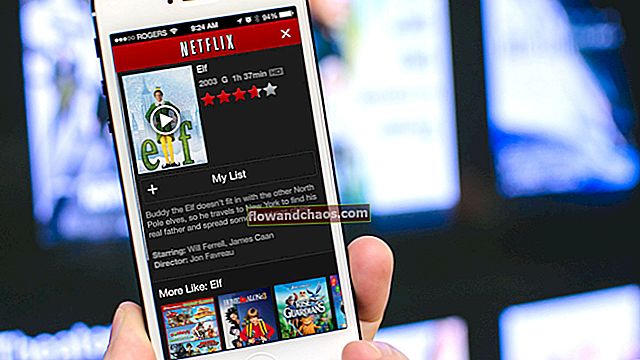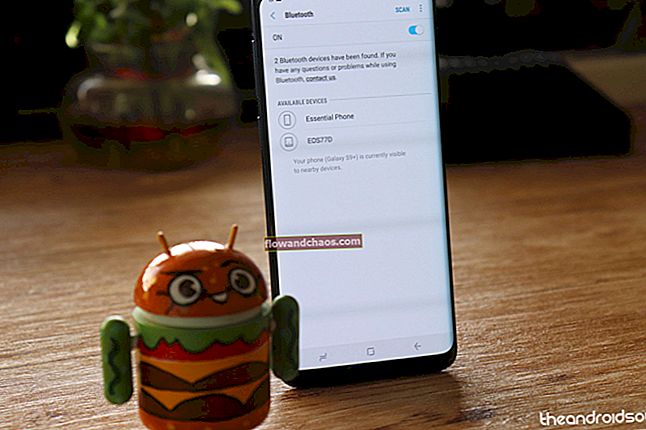Mange brugere har oplevet forskellige problemer med iPhone, og en af dem er, når e-mails ikke skubbes. For dem, der udveksler en masse e-mails, især når det kommer til arbejde, er dette et alvorligt problem, og det skal rettes så hurtigt som muligt. Der er flere mulige muligheder, du kan prøve. I denne artikel deler vi flere løsninger.
Brugeren klagede over, at e-mails ikke blev skubbet:
Jeg har bemærket, at mine e-mails ikke skubbes automatisk til min mail-app. Jeg har opsat det i 15 minutter, og det er indstillet til funktionen skubbet
Se også: iPhone-mikrofon fungerer ikke - Sådan løses det
Måder at rette iPhone-e-mails, der ikke bliver skubbet

Løsning nr. 1: Kontroller indstillingerne
Hvad du skal gøre her er:
- Start appen Indstillinger
- Tryk på Mail, Kontakter, Kalendere
- Rul ned under sektionen Konto
- Klik på Hent nye data, og se om Push er aktiveret
- Klik på hver konto
- Vælg og indstil tidsplanen til Manual, Fetch eller Push
Hvis du vælger Manuel, skal du starte e-mail-klienten for at se nye e-mails. Hvis du vælger Hent, bliver du nødt til at vælge den modtagende e-mail-tidsplan, og den kan være på hvert 15. minut, hver halve time eller hver time. Hvis du vælger Push, får du hver e-mail det samme sekund, som den ankommer til serveren.
Løsning nr.2: Skift til WiFi
Prøv at bruge WiFi i stedet for mobildata. Først skal du slukke for mobildata. Start indstillinger, vælg Mobil og tryk på Mobildata. Tryk på knappen ved siden af Cellular Data-sektionen, og dens farve bliver grøn. Derefter tilbage til vinduet Indstillinger og tryk på WiFi. Tryk på knappen ved siden af WiFi-sektionen en gang. Tryk på et netværk under afsnittet "VÆLG ET NETVÆRK".

Løsning nr.3: Skift flytilstand
Prøv at skifte flytilstand. For mange brugere løste dette enkle trin problemet, og e-mails skubbes igen. Du kan få adgang til funktionen Flytilstand via Kontrolcenter ved at stryge fra bunden af enhver skærm på din iPhone. Tryk på flyikonet i kontrolcentret. Du kan også få adgang til det fra Indstillingerne, tryk på feltet ud for Flytilstand. Vent et par sekunder, og sluk den derefter igen.

Løsning nr.4: Genstart Mail App
Nogle gange kan genstart af appen hjælpe dig med at rette e-mail-push, der ikke fungerer på iPhone. Tryk hurtigt på knappen Hjem to gange. Du får en forhåndsvisning af de apps, du brugte. Stryg til venstre for at finde mail-app. Når du har fundet det, skal du stryge det og lukke det. Vent et minut eller to, og tænd appen igen.

Løsning nr.5: Skift baggrundsopdatering af app
Baggrundsopdateringsfunktion opdaterer appen i baggrunden, hver gang din iPhone er tilsluttet WiFi eller mobildata.
- Gå til Indstillinger >> Generelt.
- Vælg Opdatering af baggrundsapp.
- Hvis den er slået fra, skal du trykke på knappen ud for funktionen Opdatering af baggrundsapp, så skifter den til en grøn farve og omvendt.
- Hvis denne funktion er Til, skal du slå den fra. Vent et par sekunder, og tænd den derefter igen.

Løsning nr.6: Opdater mail-applikationen
Hvis du f.eks. Bruger Gmail, skal du sørge for, at din app er opdateret. Hvis ikke, skal du sørge for at opdatere det. I mange tilfælde løser problemet problemet.
Løsning nr.7: Slet e-mail-konto
Sletning af din e-mail-konto kan løse problemet. Gå til Indstillinger, vælg "Mail, kontakter, kalendere" og tryk på den e-mail-app, du bruger. Tryk på "Slet konto" under din e-mail-konto. Føj derefter din e-mail-konto til din iPhone igen og se om problemet er forsvundet.

Løsning nr. 8: Tjek meddelelsesindstillingerne for mail
Du kan udføre disse trin, hvis e-mail-push nu fungerer på din iPhone, men meddelelserne vises ikke på skærmen. Så du skal åbne din e-mail-app hvert minut eller time og kontrollere de indgående e-mails.
- Gå til Indstillinger >> Meddelelser.
- Rul ned og find afsnittet Mail. Tryk på det.
- Vælg din mail-app. For eksempel bruger jeg Gmail.
- Slå "Vis i meddelelsescenter" og "Vis på låseskærm" til.

Løsning nr.9: Genstart din enhed
Hvis du har brugt din enhed i flere dage uden genstart, kan det nedsætte telefonen og forårsage problemer som denne. Genstart din iPhone, og se om problemet er væk.
- Tryk og hold Sleep / Wake-knappen nede
- Skub hen for at slukke
- Når enheden er slukket, skal du trykke på knappen Sleep / Wake og holde den nede

support.apple.com
Du kan også læse: Sådan repareres iPhone, der ikke kan oprette forbindelse til iTunes Store
Løsning nr.10: Opdater iOS
Opdatering af softwaren fungerer i mange tilfælde. Det fungerer også for, at iPhone-mails ikke bliver skubbet, da det rapporteres af mange brugere. Følg nedenstående trin:
- Tilslut din iPhone til en strømkilde og til et Wi-Fi-netværk
- Naviger til Indstillinger> Generelt> Softwareopdatering
- Tryk på Download og installer.

Løsning nr.11: Nulstil alle indstillinger
Du gendanner iPhone til fabriksindstillingerne, og de data, du har på din enhed, slettes ikke.
- Gå til Indstillinger
- Tryk på Generelt
- Tryk på Nulstil
- Tryk på Nulstil alle indstillinger
- I et pop op-vindue skal du trykke på Nulstil alle indstillinger for at bekræfte din handling.

Løsning nr. 12: Slet iPhone
Denne metode nulstiller ikke kun alle indstillinger på din iPhone, men den sletter også indholdet. Du skal først sikkerhedskopiere dataene.
- Åbn Indstillinger >> Generelt >> Nulstil >> Slet alt indhold og indstillinger.
- Indtast din adgangskode.
- Tryk på "Slet iPhone".

Løsning nr. 13: Gendan iPhone
Denne metode giver din iPhone en ny start, fordi den nulstiller alt på din iPhone. Her er trinene.
- Sørg for, at du har sikkerhedskopieret dine data.
- Sørg for, at din iPhone er fuldt opladet.
- Sørg for, at din iPhone er tilsluttet en stabil internetforbindelse.
- Brug et lynkabel til at slutte din iPhone til Mac / pc, hvor den nyeste iTunes er installeret indeni.
- Klik på Gendan under fanen Oversigt.
- Lad gendannelsesprocessen afslutte.

Disse problemer / løsninger findes og effektive på iPhone 4, iPhone 4s, iPhone 5, iPhone 5s, iPhone 5c, iPhone 6, iPhone 6 Plus, iPhone 6s, iPhone 6s Plus, iPhone SE, iPhone 7 og iPhone 7 Plus.
Hvis problemet med iPhone-e-mails ikke skubbes stadig vises, selvom du har prøvet alle de løsninger, vi har nævnt ovenfor, skal du kontakte Apple eller besøge en af deres butikker.
Se også: iPhone og Apple fejl og rettelser